- Setelah IP disediakan/ditetapkan ke server yang bersangkutan, masuk ke antarmuka WHM di server.
- Setelah masuk, gunakan bilah pencarian untuk menemukan opsi "Tambahkan Alamat IP Baru", yang seharusnya berada di bawah bagian "Fungsi IP". Ini dapat dicapai lebih cepat dengan mencari "IP."
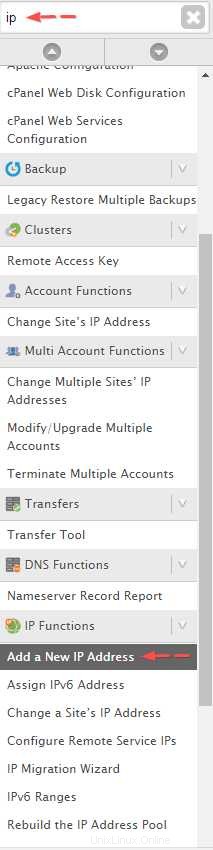
- Klik "Tambahkan Alamat IP Baru", yang akan membawa Anda ke antarmuka yang digunakan untuk menambahkan IP di WHM/cPanel.
- Untuk menambahkan IP, salin IP yang ingin Anda tambahkan dari halaman produk klien di WHMCS dan tempel di bidang yang diilustrasikan pada gambar di bawah.
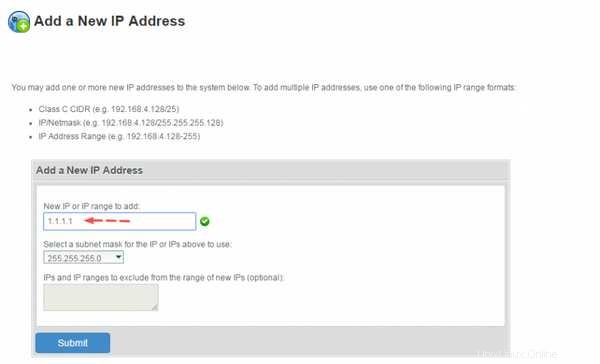
Pastikan untuk mengganti "1.1.1.1" dengan alamat IP sebenarnya yang perlu ditambahkan.
- Setelah yakin IP yang dimasukkan sudah benar, klik tombol kirim.
- Anda akan melihat konfirmasi, mirip dengan berikut ini.
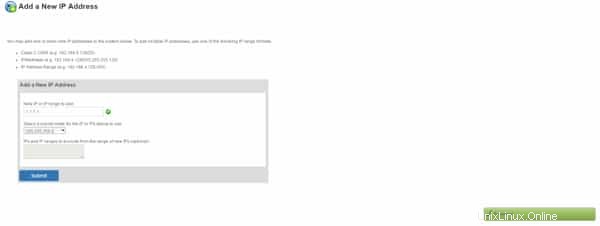
- Pada titik ini, alamat IP tambahan harus ditambahkan dengan benar, dan Anda dapat mengulangi proses ini untuk IP lebih lanjut yang mungkin perlu ditambahkan.
- Setelah Anda selesai menambahkan IP tambahan apa pun melalui antarmuka "Tambahkan Alamat IP Baru", Anda harus masuk ke server melalui SSH dan mengeluarkan perintah berikut.
service ipaliases restart
- Ini akan memastikan bahwa IP tambahan yang sebelumnya ditambahkan terikat ke perangkat dan dibawa online.
- Anda kemudian dapat mengonfirmasi ini dengan mengeluarkan perintah berikut, yang akan menampilkan hasil yang mirip dengan gambar di bawah ini.
ifconfig
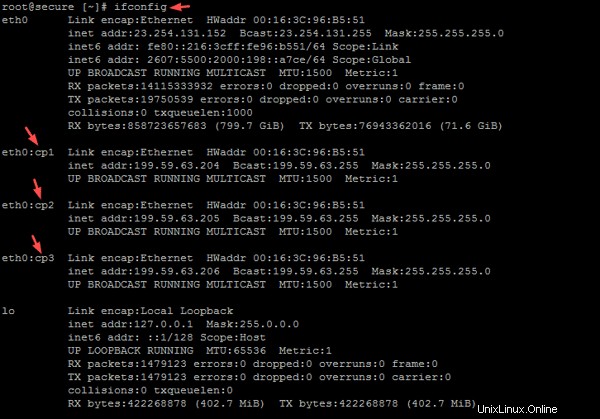
Perhatikan awalan "cp", karena ini sangat penting!
- Jika Anda melihat IP yang ditambahkan pada output perintah ifconfig, dengan awalan "cp", berarti IP telah berhasil ditambahkan.